Ditulis oleh Christine Smith • 2023-03-06 19:06:12 • Solusi Ampuh
MKV
- COBA GRATIS COBA GRATIS
- 1. Play MKV on Device+
-
- 1.1 Top MKV Player
- 1.2 Play MKV on Mac
- 1.3 Play MKV on Apple TV
- 1.4 Play MKV on Samsung TV
- 1.5 Play MKV on Sony TV
- 1.6 Play MKV on LG TV
- 1.7 Play MKV on PS3
- 1.8 Play MKV on Xbox One
- 1.9 Play MKV on Xbox360
- 1.10 Play MKV to iPhone
- 1.11 Play MKV to iPad
- 1.12 Play MKV on iPod
- 1.13 Play MKV on Android Phone
- 1.14 Play MKV in VLC
- 1.15 Play MKV in Windows Media Player
- 1.16 MKV Playback Issues in VLC
- 2. Convert MKV to Other Format+
-
- 2.1 Convert MKV to MP4
- 2.2 Convert MKV to MP4 on Mac
- 2.3 Convert MKV to MP4 Online
- 2.4 Convert MKV to MP3
- 2.5 Convert MKV to Audio
- 2.6 Convert MKV to WMV
- 2.7 Convert MKV to M4V
- 2.8 Convert MKV to AVI
- 2.9 Convert MKV to AVI Online
- 2.10 Convert MKV to FLV
- 2.11 Convert MKV to DVD
- 2.12 Convert MKV to MOV
- 2.13 Convert MKV to iTunes
- 2.14 MKV to MOV Converter Online
- 2.15 Convert MKV to VOB
- 2.16 Convert MKV to DivX
- 2.17 Convert MKV to MPEG
- 2.18 Convert MKV to MPEG2
- 2.19 Convert MKV to MPEG4
- 2.20 Convert MKV to XviD
- 2.21 Convert MKV to 3GP
- 2.22 Convert MKV to M2TS
- 2.23 Convert MKV to H264
- 2.24 Convert MKV to TS
- 2.25 Convert MKV to VCD
- 2.26 Convert MKV to AC3
- 2.27 Burn MKV to DVD
- 2.28 Burn MKV to Blu-ray
- 2.29 Convert MKV to SWF
- 2.30 Convert MKV to MP4 with Subtitle
- 2.31 Convert MKV to WAV
- 2.32 Convert MKV to MPG
- 2.33 Convert MKV to ISO
- 2.33 Convert MKV to WebM
- 3. Convert Other Format to MKV+
-
- 3.1 Convert MP4 to MKV
- 3.2 Convert MP4 to MKV on Mac
- 3.3 Convert MP4 to MKV Online
- 3.4 Convert M4V to MKV
- 3.5 Convert WMV to MKV
- 3.6 Convert MOV to MKV
- 3.7 Convert DVD to MKV
- 3.8 Convert M2TS to MKV
- 3.9 Convert AVI to MKV
- 3.10 Convert FLV to MKV
- 3.11 Convert AVCHD to MKV
- 3.12 Convert OGM to MKV
- 3.13 Convert MTS to MKV
- 3.14 Convert WTV to MKV
- 3.15 Convert VOB to MKV
- 3.16 Convert RMVB to MKV
- 3.17 YouTube to MKV
- 3.18 Convert WebM to MKV
- 4. Edit MKV & Other Tips+
-
- 4.1 Extract Subtitles from MKV
- 4.2 Add Substitles to MKV
- 4.3 Add SRT to MKV
- 4.4 Compress MKV Video
- 4.5 Reduce MKV File Size
- 4.6 Cut MKV Files
- 4.7 Edit MKV Metadata
- 4.8 MKV No Sound
- 4.9 MKV Video Player for Android
- 4.10 MKV Converter for Mac
- 4.11 Free MKV Converter
- 4.12 MKV Player Mac
- 4.13 2D to 3D MKV Converter
- 4.14 Remux MKV
- 4.15 MKV Encoder
- 4.16 Convert MKV to FCP Mac
- 4.17 Stream MKV to TV with Chromecast
- 4.18 Import MKV to iMovie
- 4.19 Windows DVD Maker MKV
- 4.20 Convert MKV to MP4 with HandBrake Alternative
- 4.21 What is an MKV File
Saat mencoba memutar file MKV di Windows Media Player, Anda mungkin menemukan itu hanya menunjukkan audio tetapi tidak ada video atau masalah pemutaran abnormal lainnya. Itu karena Windows Media Player tidak mendukung format MKV secara asli. Lalu apakah ada jalan keluar untuk menggunakan video MKV Windows Player Player? Tentu! Baca terus, dan saya akan memberikan 3 solusi yang berguna di bagian berikut, masing -masing.
Top 30 player MKV untuk Windows/Mac/iOS/Android
- Bagian 1. Konversi MKV ke Windows Media Player yang Didukung Format
- Bagian 2. Instal Paket Codec Windows Media Player
- Bagian 3. Coba alternatif Windows Media Player
Bagian 1. Konversi MKV ke Windows Media Player yang Didukung Format
Jika Anda ingin menggunakan Windows Media Player sebagai pemutar media utama Anda untuk mereproduksi audio dan video, mungkin Anda akan menemukan beberapa masalah dengan file format MKV pada saat mereproduksi mereka. Sama seperti yang disebutkan di atas, Windows Media Player tidak kompatibel dengan format video ini. Apakah ada jalan keluar? Tentu! Anda dapat mengonversi MKV ke format Windows Media Player yang didukung. Kemudian Wondershare UniConverter akan sangat membantu, yang terutama dikembangkan untuk mengonversi format video/audio populer, termasuk mengonversi MKV ke format video yang kompatibel untuk Windows Media Player.
 Wondershare UniConverter- Konverter Video Terbaik untuk Windows/Mac (termasuk Catalina)
Wondershare UniConverter- Konverter Video Terbaik untuk Windows/Mac (termasuk Catalina)

- Mainkan file video/audio apa pun dengan pemutar video yang sangat luarbiasa bawaannya
- Konversi video menjadi lebih dari 1000 format, termasuk MP4, MOV, MKV, AVI, WMV, FLV dan banyak lagi
- Konversi ke preset yang dioptimalkan untuk hampir semua perangkat
- 30X faster conversion speed than any conventional converters
- Edit, tingkatkan & personalisasi file video Anda melalui trimming, cropping, tambahkan watermark, subtitle, dll.
- Burn dan sesuaikan video Anda ke DVD dengan template menu DVD gratis
- download atau rekam video dari 10.000+ situs berbagi video
- Toolbox serbaguna menggabungkan fix metadata video, pembuat gif, konverter VR, dan perekam layar.
- OS yang Didukung: Windows 10/8/7/XP/Vista, Mac OS 10.15 (Catalina), 10.14, 10.13, 10.12, 10.11, 10.10, 10.9, 10.8, 10.7, 10.6
Cara mengonversi video MKV untuk dimainkan di Windows Media Player
Wondershare Uniconverter sangat ramah pengguna yang memungkinkan Anda untuk mengubah MKV menjadi format yang kompatibel dengan Windows Media Player dalam 3 langkah. Sebelum memulai, Anda dapat menonton tutorial video terlebih dahulu.
Langkah 1 Impor file MKV yang ingin Anda mainkan
Luncurkan program dan klik ![]() tombol di toolbar. Kemudian arahkan ke folder yang berisi file MKV Anda di komputer Anda dan klik Open untuk mengimpornya ke program ini.
tombol di toolbar. Kemudian arahkan ke folder yang berisi file MKV Anda di komputer Anda dan klik Open untuk mengimpornya ke program ini.

Langkah 2 Pilih WMV sebagai Format Video Output
Buka daftar drop-down Output Format: Bagian di sisi kanan antarmuka program, pilih format yang didukung Windows Media Player dari daftar format drop-down, di sini mengambil WMV,misalnya.
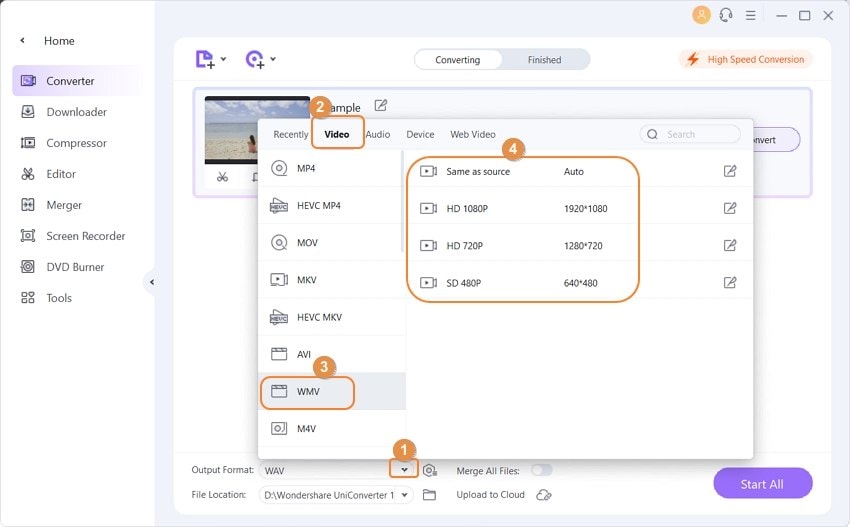
Langkah 3Konversi MKV untuk bermain di Windows Media Player
Tekan tombol Start All untuk memulai MKV ke konversi Windows Media Player. Setelah itu, Anda dapat menambahkan video output ke Windows Media Player untuk pemutaran.
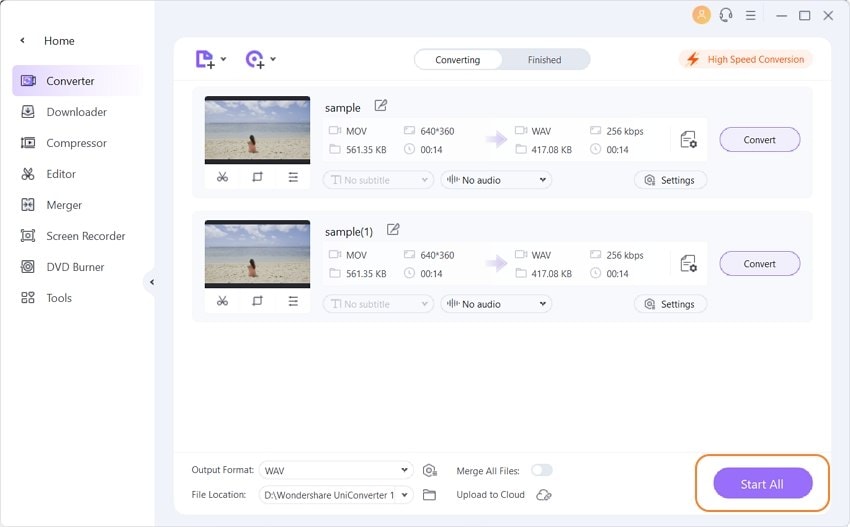

Tips
Dengan Wondershare Uniconverter, Anda dapat bermain MKV di Apple TV dengan mudah. Pindah ke cara memutar file MKV di Apple TV di Mac/Win>> untuk mempelajari lebih lanjut.
Bagian 2. Install Windows Media Player Codec Package
Untuk pemahaman yang lebih baik, codec adalah plugin kecil yang dipasang pada sistem untuk memutar audio atau video yang telah dikodekan atau dikompresi. Codec sering digunakan di internet untuk mengurangi ukuran video atau audio dan dengan demikian memfasilitasi pendownloadannya. Sebagian besar diinstal dengan player yang sesuai seperti Windows Media Player jika video tidak diputar. Jika Anda ingin memutar file format MKV di Windows Media Player, ikuti langkah selanjutnya untuk menginstal paket codec yang tepat..
Langkah 1. Buka file MKV Anda dengan Windows Media Player Anda, dan Anda akan menerima pesan yang mengatakan bahwa you cannot reproduce your file dengan opsi Bantuan Close atau Web Help; Lanjutkan untuk mengklik Web Help.
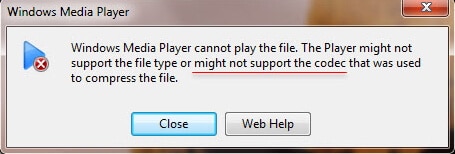
Langkah 2. Anda akan dipindahkan ke Bantuan Situs Web, dan di halaman utama, Anda akan menemukan tautan codec di bawah Codec is Missing. Tautannya sehingga Anda harus mengkliknya dan membukanya.
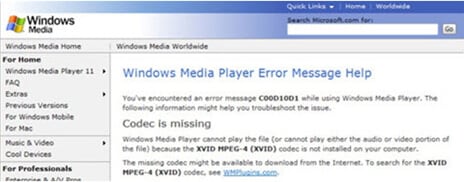
Langkah 3. Setelah Anda membuka tautan, di halaman plugin, di dalam bilah pencarian, salin dan tempel tautan: http://shark007.net/ untuk membuka paket codecs
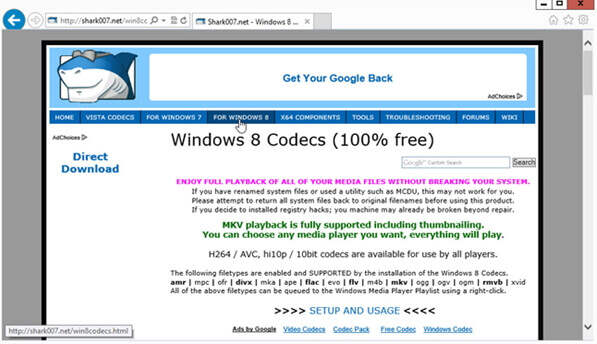
Langkah 4. Setelah Anda mengdownload, Anda harus mengklik Run dan Install codec mengikuti instruksi yang tepat.
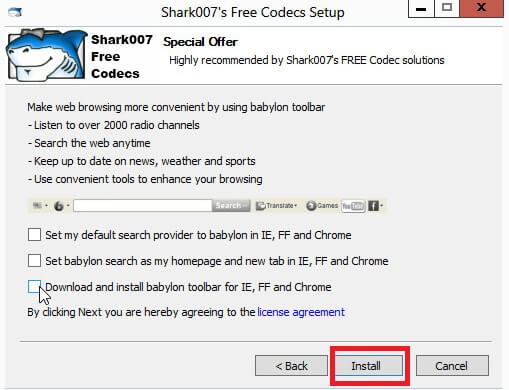
Langkah 5. Setelah itu, ia akan meminta pengaturan, jadi untuk itu, klik opsi recommended settings. Perhatikan bahwa jika sistem Anda menggunakan 64-bit, maka pilihlah versi 64-bit untuk Windows.
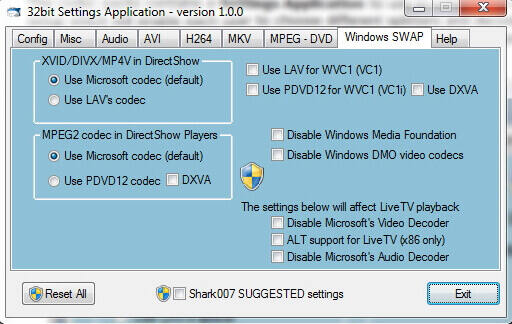
Jadi, akhirnya setelah melalui proses di atas untuk menjalankan codec Windows Media Player ke System Anda ,Codec akan berhasil diinstal ke sistem. Sekarang, Anda dapat mereproduksi file video Anda dengan Windows Media Player tanpa masalah.
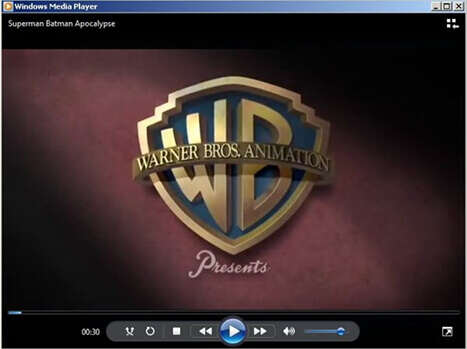
Bagian 3. Coba alternatif Windows Media Player
Jika Anda tidak ingin repot -repot menginstal codec untuk Windows Media Player, atau codec tidak berfungsi karena beberapa alasan yang tidak diketahui, Anda dapat mencoba pemutar media lain.
1. VLC
VLC akan menjadi alternatif yang tepat. Ini adalah pemutar multimedia lintas-platform open-source yang hebat, yang memainkan format file multimedia sebagian besar seperti MKV, AVI, MP4, FLV, WMV, dan Disc.
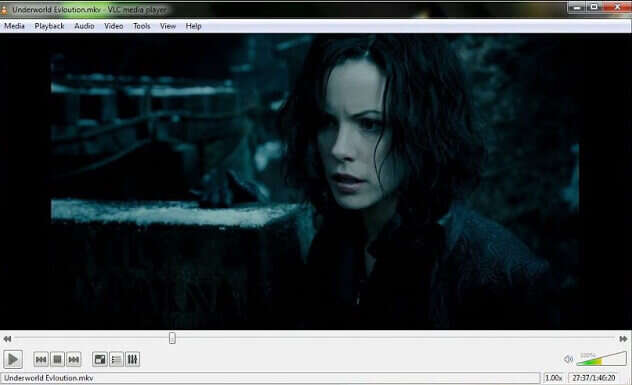
2. Wondershare UniConverter
Selain itu, Wondershare Video Converter Ultimate juga menyediakan pemutar video bawaan, yang sangat luarbiasa yang dapat memutar file video/audio apa pun. Yang Anda butuhkan adalah mengklik ikon Play di tengah thumbnail video setelah dimuat ke program.
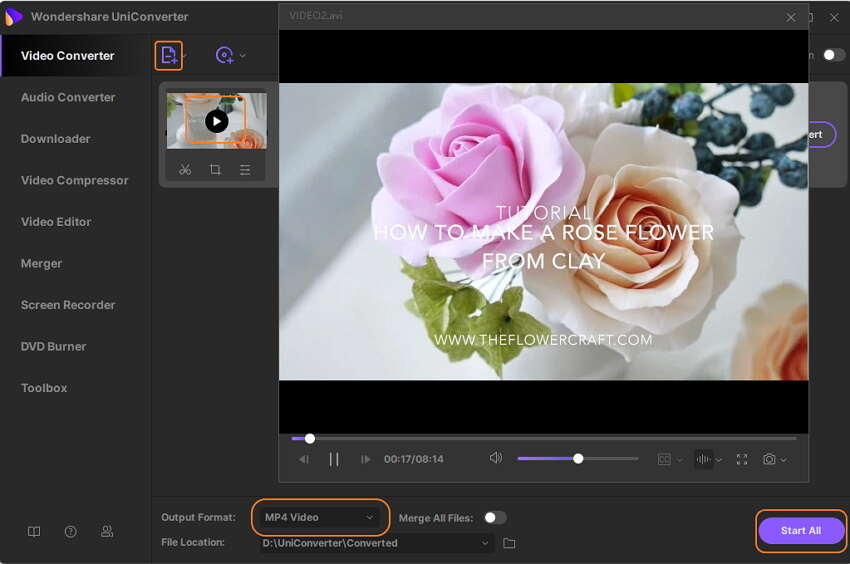
Christine Smith
chief Editor